PS新手教学之涂鸦效果
PS新手教学之涂鸦效果崧峻原创 发布时间: 2025-06-10 02:17:56 | 0 0 0 0图像处理涂鸦乱涂乱画Photoshop涂鸦风格以其自由奔放、色彩鲜艳和个性化的特点深受设计师和插画爱好者的喜爱。在本教程中,我们将使用Photoshop,结合画笔、图层样式和滤镜等工具,教你如何从零开始创建炫酷的涂鸦效果。无论你是初学者还是想提升技巧的设计师,都能通过本教程掌握涂鸦风的核心技巧,让你的作品更具街头艺术的魅力!
准备工作:材料:12材料名称数量备注 1准备素材12材料就是如图两张图片 大家可以去素材网站上进行自行下载
2e9d6f0695dcb375909f58d2295fe9b36ad1e262530d4-1pUgEH.jpeg332.21KB 下载 f104c6fe3be69c8670ba1554017983deec1bae9dc035d-eNy2Gi.png768.84KB 下载 2准备工作123首先倒入墙体作为背景图 如图1所示然后把图放到墙体上 调整一下大小和位置 如图2所示然后把涂鸦和背景都复制一份保留一下 然后把涂鸦隐藏3背景去色123点击图像 -> 调整 ->去色 如图1所示然后把图像保存为psd的格式 如图2所示然后把背景备份的图层删除即可 如图3所示4设置扭曲涂鸦12首先点击上方滤镜->扭曲 ->置换然后置换的比例大家根据图片大小自行设置 然后选择刚刚保存的psd文件5背景与涂鸦纹理合并12右键涂鸦 点击混合选项如2视频所示 按住alt按键让黑色先显示出纹理 然后再让白色逐渐显示 大家自行调整 调整到合适即可6着重显示12345复制一份涂鸦的图层 如图1所示然后把copy的图层混合选项给还原 如图2所示点击图3 蓝圈部分 添加一个图层蒙版 然后把图层蒙版设置为黑色然后选择画笔工具 把想要着重显示的部分擦一擦7完成展示如图所示